近期关于到QQ如何设置退出时不保存聊天记录这一类的信息是很多人都非常关怀的,大家也是经常在搜索关于QQ如何设置退出时不保存聊天记录方面的信息,既然现在大家都想要知道此类的信息,小编就收集了一些相关的信息分享给大家。
众所周知,QQ是当下社会使用率最高的社交聊天软件,同时也是我国浮现最早的社交聊天软件,这样的软件是非常不错的,而且,这款软件的受众群体也是非常广泛的,不论是老人还是年轻人,对于呆萌的企鹅头像也是非常熟悉的,固然,QQ也是具备很多不同的功能的,这些功能对于一些受众来说是非常不错的。
时至今日,QQ的功能已然是非常强大的,已然是进展到了可以进行视频会议以及QQ群课程回放的功能,这些功能也让一些受众受益,同时,也为一些人提供了便利。对于习惯于QQ聊天的人来说,其实也是存在一些烦恼的,比如,QQ退出以后,其聊天记录依旧是存在的,那么,QQ如何设置退出时不保存聊天记录呢?
1、点击QQ图标,在登录界面输入QQ号码和QQ登录密码,点击:登录;
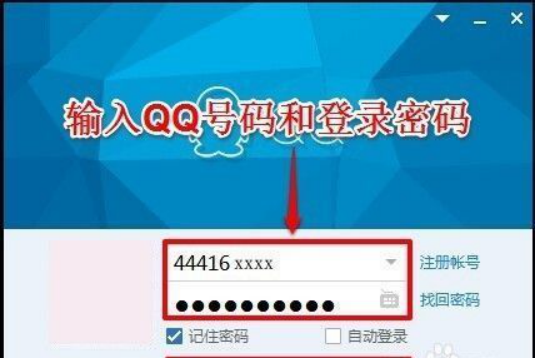
2、登录后左键点击QQ主面板最下面一行的左起第二个图标:打开系统设置;

3、在打开的系统设置窗口,我们左键点击:安全设置;
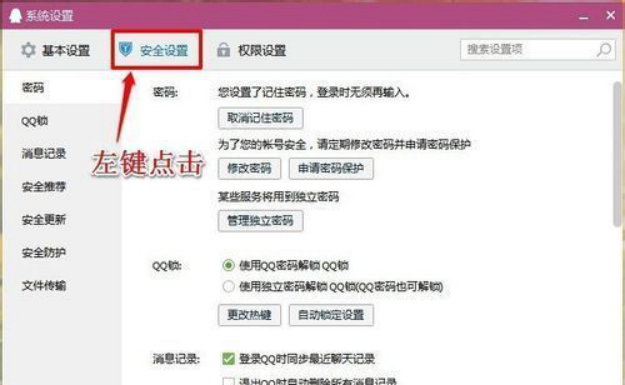
4、在安全设置窗口,我们找到:消息记录,并左键点击:退出QQ时自动删除所有消息记录和不询问,直接删除;
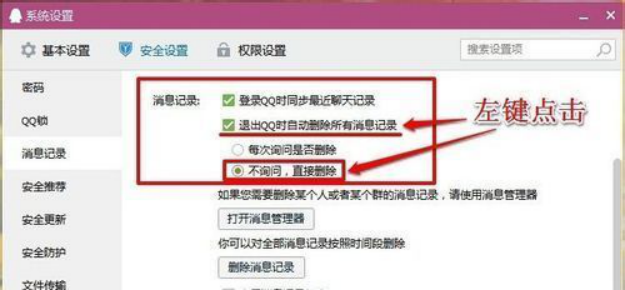
5、下面我们来试试,在一个聊天窗口输入并发送:你好!,这时聊天窗口和消息记录中都浮现了“你好!”的信息;
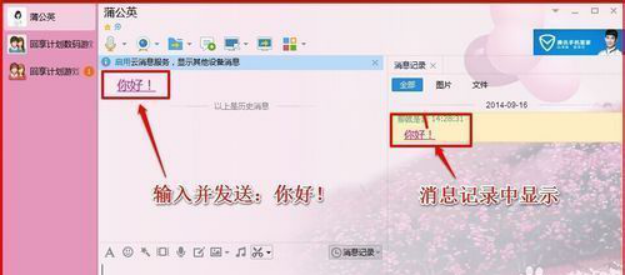
6、退出QQ,再重新登录QQ,打开刚才发送了的聊天窗口,我们可以看到,聊天窗口和消息记录窗口的“你好!”都没有了,QQ不保存聊天信息设置成功。
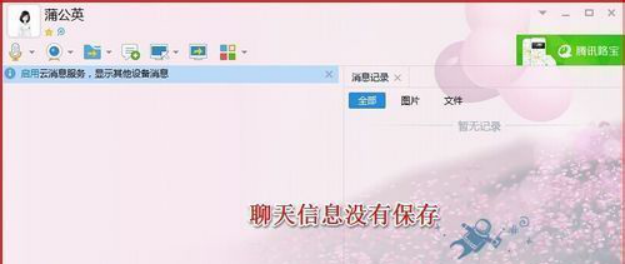
对于一些特别群体来说,这样的功能是非常不错的,而且,退出后自动删除聊天记录也是非常便利的一项措施,起码是可以很好的保护一些人的隐私的,所以,这项功能是值得称赞的。
